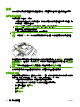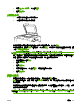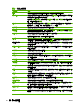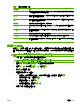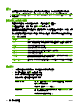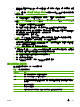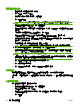HP CM8060/CM8050 Color MFP with Edgeline Technology-User Guide
4.
點選確定以回到傳真主畫面。 要將號碼傳送至傳真收件者清單,請點選向下箭頭按鈕 (
)。
5. 點選更多選項以查看其他傳真選項。 要取得更多有關使用自訂設定的資訊,請參閱
28 頁的設定每
項工作的傳真選項。
6.
設定所有選項後,點選 傳送傳真 (
) 以掃描文件並傳送傳真。
7. 要確認傳真是否已成功傳送,請開啟「首頁」畫面,然後點選工作狀態。 點選工作記錄標籤,然
後查看已完成工作清單中的傳真。
接收傳真
如果已安裝類比傳真附件,裝置可以接受內送傳真。 如果未安裝此附件,您可以使用 LAN 傳真服務或
網際網路傳真服務來傳送傳真,但裝置無法接收傳真。
裝置會將內送傳真置於使用中的工作佇列中。 如果佇列中沒有其他工作,裝置會立即列印傳真。 如果
佇列中有其他工作,裝置會先列印佇列中該傳真之前的工作,然後列印該傳真。 如果要先列印傳真,您
可以在工作佇列中提升它。
附註: 如果系統管理員已設定列印傳真的排程,您可以將所有傳真儲存在裝置上,稍後再列印。
在工作佇列中提升傳真
1.
在「首頁」畫面中,點選工作狀態。
2.
在啟動標籤中,開啟名稱為選擇工作類型的下拉式清單,然後選擇影印、列印、內送傳真工作。
3. 在工作清單中,選擇工作,然後點選提高。 裝置會在工作佇列中儘可能將工作往前移。
取消傳真
您可以取消目前正在掃描或在工作佇列中等待的外送傳真。 您也可以取消內送傳真。
取消正在掃描的傳真
1. 按下停止。 工作狀態畫面會開啟,且會出現一則確認已取消工作的訊息。
2.
點選確定以繼續。
取消外送傳真。
1.
在「首頁」畫面中,點選工作狀態。
2.
在啟動標籤中,開啟名稱為選擇工作類型的下拉式清單,然後選擇外送傳真或
傳送與外送傳真。
3.
在工作清單中,選擇工作,然後點選取消工作。
取消內送傳真。
1.
在「首頁」畫面中,點選工作狀態。
2.
在啟動標籤中,開啟名稱為選擇工作類型的下拉式清單,然後選擇影印、列
印、內送傳真工作。
3.
在工作清單中,選擇工作,然後點選取消工作。
使用 Windows PC 傳真傳送
如果系統管理員已安裝 Windows PC 傳真傳送軟體,您可以使用該軟體從電腦傳送傳真。
ZHTW
傳真
29